Het uitlezen van identiteitsdocumenten is eenvoudiger dan de meeste mensen denken. Daarom vind u hier enkele voorbeelden van het uitlezen weergegeven.
Voor het lezen van de rijbewijzen is een iPhone of Android telefoon met NFC vereist.
In een paar simpele handelingen heeft u snel en eenvoudig resultaat bij het uitlezen van identiteitsdocumenten met Check4ID. Hieronder kunt u stapsgewijs voorbeelden bekijken van de meest voorkomende type documenten en hoe ze het beste uit te lezen zijn.
Het Rijbewijs
Snel en eenvoudig via de QR Code en NFC Chip
- Check4ID leest moderne rijbewijzen, voorzien van een QR Code / MRZ. Deze QR code staat op de achterzijde. Tevens dient de NFC Chip uitgelezen te worden voor het resultaat.
- Houd de telefoon stil en beweeg het rijbewijs naar de telefoon toe om de QR Code te scannen.
- Plaats, na het scannen van de QR code, het rijbewijs strak tegen de achterzijde van de telefoon. Bij iPhone bovenaan en bij Android meestal in het midden.
- Wacht tot het resultaat zichtbaar wordt alvorens het rijbewijs te verwijderen.
Heeft u ondanks het volgen van de instructie problemen met het uitlezen van de NFC chip met uw iPhone kijk dan hier voor meer info.
ID Kaarten
MRZ en NFC in een oogwenk
- Check4ID scant snel de MRZ (Machine readable zone) van ID-Kaarten en verblijfsvergunningen.
- Deze MRZ staat meestal op de achterkant. Houd de telefoon stil en beweeg het ID naar de telefoon toe. Dek de QR Code bij de nieuwe ID Kaart af met uw duim.
- Plaats na het lezen van de MRZ het ID direct strak tegen de achterkant van de telefoon. Bij iPhone aan de bovenkant en bij Android meestal in het midden.
- Wacht tot het resultaat zichtbaar wordt alvorens de ID Kaart of verblijfsvergunning te verwijderen.
Paspoorten
MRZ en NFC in een oogwenk
- Check4ID kan de MRZ van een paspoort scannen. Deze staat onderaan de houderpagina.
- Open het paspoort zodat de houderpagina zichtbaar is. Houd de telefoon stil en beweeg het paspoort naar de telefoon toe.
- Plaats na het lezen van de MRZ het Paspoort direct strak tegen de achterkant van de telefoon. Bij iPhone aan de bovenkant en bij Android meestal in het midden.
- Wacht tot het resultaat zichtbaar wordt alvorens het paspoort te verwijderen.
Extra informatie
Tips en trucks
MRZ Scannen

Zorg dat de MRZ van de ID Kaart of paspoort zo duidelijk als mogelijk in het actieve gedeelte van het scan-dialoog staat.
Voorkom licht invloeden (zonlicht, schittering) van buitenaf.
Slim Scannen
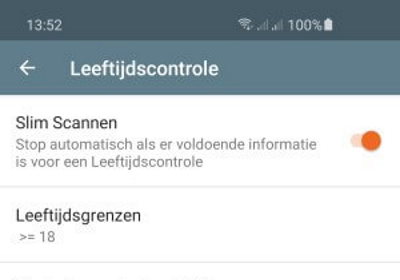
In Check4ID Age staat “Slim Scannen” standaard aan. Alleen het noodzakelijke wordt gelezen voor leeftijdscontrole.
Zo ziet u na het lezen van de MRZ van ID Kaart of paspoort direct resultaat.
Herhaald Scannen
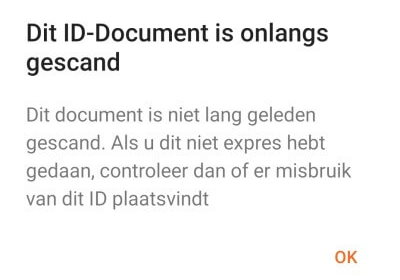
In Check4ID is het mogelijk om herhaald scannen aan te zetten. Hiermee wordt gedetecteerd of een ID al eerder is gescand.
Hiermee wordt u geattendeerd op het eventueel “doorgeven” van ID Bewijzen.
Meer informatie over de Check4ID app en zijn mogelijkheden vind u ook in de kennisbank.


